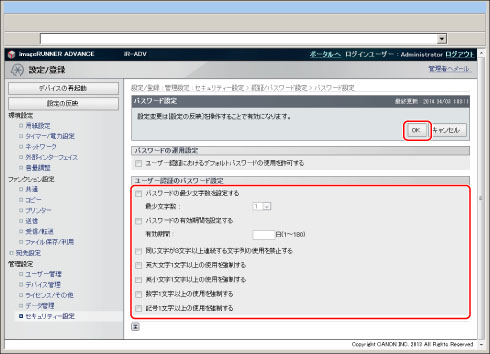パスワードの制限を設定する
パスワードの文字数や有効期間、複雑さを設定できます。この設定で、単純なパスワードが登録されることを防ぐことによってセキュリティーを高めることができます。
|
タッチパネルディスプレーの項目
|
リモートUIの項目
|
設定内容
|
|
[最小文字数の設定]
|
[パスワードの最少文字数を設定する]
|
パスワードの登録に必要な最小文字数を設定します。
パスワードの長さを設定した場合、パスワードが空白に設定されているユーザーを登録することはできません。 |
|
[有効期間の設定]
|
[パスワードの有効期間を設定する]
|
パスワードの有効期間を設定することで、定期的にパスワードを変更させます。
リモートUIから設定する場合、パスワードの有効期間は半角数字で入力してください。
|
|
[3つ以上連続する同じ文字列の使用を禁止]
|
[同じ文字が3文字以上連続する文字列の使用を禁止する]
|
単純なパスワードを避けるため、パスワードとして使用できる文字に制限をかけます。
|
|
[英大文字を1字以上必ず使用]
|
[英大文字1文字以上の使用を強制する]
|
|
|
[英小文字を1字以上必ず使用]
|
[英小文字1文字以上の使用を強制する]
|
|
|
[数字を1字以上必ず使用]
|
[数字1文字以上の使用を強制する]
|
|
|
[記号を1字以上必ず使用]
|
[記号1文字以上の使用を強制する]
|
|
重要
|
|
パスワードの制限の設定は、制限後に登録/編集されるパスワードに対して有効になります。すでに登録されているパスワードがこれらの設定の制限を超えている場合は、ユーザー認証時にパスワードの変更を促す画面が表示されます。
|
タッチパネルディスプレーから設定する
1.
 (設定/登録)を押す
(設定/登録)を押す2.
[管理設定]→[セキュリティー設定]→[認証/パスワード設定]→[パスワード設定]を押す
3.
各項目を選択
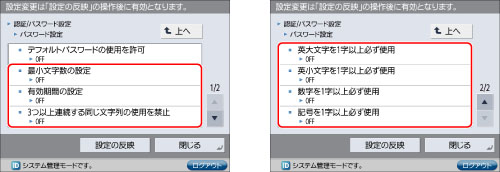
4.
選択した項目を設定
最少文字数の設定
[ON]を押す→[-][+]で文字数を入力
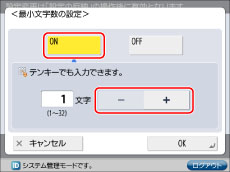
テンキーでも入力できます。
有効期間の設定
[ON]を押す→[-][+]でパスワードの有効日数を入力
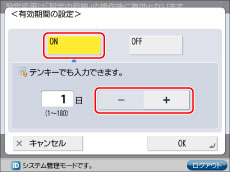
テンキーでも入力できます。
3つ以上連続する同じ文字列の使用を禁止
[ON]を押します。
英大文字を1文字以上必ず使用
[ON]を押します。
英小文字を1文字以上必ず使用
[ON]を押します。
数字を1文字以上必ず使用
[ON]を押します。
記号を1文字以上必ず使用
[ON]を押します。
5.
[OK]を押す
リモートUIから設定する
1.
[設定/登録]→[セキュリティー設定]→[認証/パスワード設定]をクリック
2.
<パスワード設定>の[編集...]をクリック
3.
各項目を設定→[OK]をクリック